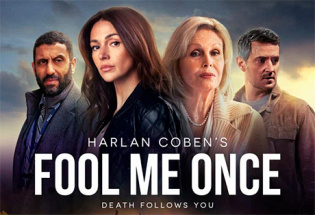Как сохранять все данные смартфона на Android и быстро восстанавливать их
Как сохранять все данные смартфона на Android и быстро восстанавливать их
 Спорить не приходится: если в iOS с
сохранением и переносом данных
пользователя уже давно все в полном
порядке, благодаря облачному сервису
iCloud, то в Android задача сохранения и
переноса пользовательских данных
находится исключительно в
пользовательских руках. То есть если
сам позаботишься - тогда все сохранится
и перенесется. Не позаботишься -
вешайся, когда у тебя украдут телефон
или же он просто помрет от каких-то
естественных причин, вроде улетания в
стену или падения в унитаз (ну или Ниагарский
водопад).
Спорить не приходится: если в iOS с
сохранением и переносом данных
пользователя уже давно все в полном
порядке, благодаря облачному сервису
iCloud, то в Android задача сохранения и
переноса пользовательских данных
находится исключительно в
пользовательских руках. То есть если
сам позаботишься - тогда все сохранится
и перенесется. Не позаботишься -
вешайся, когда у тебя украдут телефон
или же он просто помрет от каких-то
естественных причин, вроде улетания в
стену или падения в унитаз (ну или Ниагарский
водопад).
Да, в настройках Android есть пункт "Резервное копирование", где предлагается архивировать данные и их потом автоматически восстанавливать, однако эти данные относятся разве что к паролям сетей Wi-Fi, так что выглядит это полнейшим издевательством.
Так вот, поскольку задача сохранения и восстановления данных лежит исключительно на пользователе этой операционной системы, давайте же поговорим о том, как это все делать легко и относительно быстро.
К сожалению, для Android не существует обычных решений сохранить сразу все данные и их потом восстановить. Точнее, они существуют, но это можно делать только на рутованных аппаратах, что не подходит обычным пользователям, которые даже слова-то такого не знают - рутованный.
Поэтому сначала поговорим о методах сохранения и восстановления для самых смартфонов "из коробки", которые не подвергались рутованию и прочим живительным операциям.
Итак. Пользовательские данные в операционной системе Android можно разделить на следующие значимые группы.
- контакт-лист (как правило, это самые важные данные);
- расписание в календаре (этим не все пользуются, а зря);
- настройки оболочки (лончера) - рабочие столы, папки и так далее;
- установленные пользователем приложения;
- настройки конкретных приложений.
Контакт-лист и расписание
С контакт-листом и расписанием решение совершенно однозначное для Android: контакты и календарь нужно хранить в аккаунте Google.
Для этого вы можете завести какой-то отдельный аккаунт на обезличенного Васю Пупкина, а можете использовать основной аккаунт: все равно посторонние доступ туда не получат, пока этот доступ вы самолично не откроете. А что туда получает доступ сам Google... Вас всерьез заботит то, что Google получает доступ к телефону дяди Пети, тети Светы и напоминалке о пьянке в пятницу?
Поэтому самый простой, надежный и логичный вариант - занести все ваши контакты в аккаунт на Google. Если эти контакты забиты только в древнем телефоне - перенесите их руками, это займет не так много времени. Если они хранятся в Outlook или еще каких-то программах в электронном виде - почти на 100% их автоматом можно перенести в аккаунт Google через экспорт-импорт (контакты экспортируются в текстовый файл, где данные просто перечисляются через запятую).
Потом в Google вы можете внести немало дополнительных данных по своим абонентам: адреса, должности, поставить их фотографии и так далее.

Контакты в аккаунте GMail
После этого аккаунт Google подключается к любому смартфону/планшету на Android, в настройках указывается синхронизировать контакты и расписание (если вы им пользуетесь) - и все, контакты через пару минут будут у вас в новом устройстве. И если устройство будет украдено или потеряется - достаточно купить новое, подключить аккаунт Google и снова через пару минут получить все свои контакты. Также эти контакты будут доступным на любом устройстве с браузером, подключенном к Интернету. И ваши абоненты всегда будут с вами.
На самый крайний случай, для гарантии, вы можете из контактов Google сделать экспорт абонентов в такой же текстовый файл, после чего сохранить его в каком-то надежном месте (например, в Dropbox).

Экспорт контактов из GMail
Настройки оболочки
Настройки оболочки обычно тоже имеет смысл сохранять - если есть такая возможность. Особенно в тех случаях, когда вы громоздите продвинутые наборы пиктограмм и папок с пиктограммами - как, например, у меня. Если это не сохранять, потом замучаешься пиктограммы ставить на свои места.

Мой десктоп
При использовании базовых оболочек (например, на том же Samsung или HTC) это является проблемой, потому что они просто не умеют сохранять свои настройки. Но если использовать какие-то более удобные и продвинутые оболочки, то многие из них умеют сохранять собственное состояние - и тогда проблема решена.
Я использую Nova Launcher - эта оболочка и делает все, что мне нужно, и отлично сохраняет свои настройки в отдельный файл. Только, на всякий случай, нужно не забывать эти настройки сохранять не только в телефоне, но и копировать, например, на персональный компьютер или в тот же Dropbox.

Восстанавливает она эти настройки (за иключением некоторых виджетов) безо всяких проблем, я много раз проверял.
Пользовательские приложения
Пользовательские приложения также имеет смысл сохранять в каком-то виде - как известно, пользователи ставят на смартфоны/планшеты десятки (если не сотню) различных программ, и при необходимости придется долго вспоминать, что там у вас было установлено, искать эти программы в магазине и заново скачивать-устанавливать.
Чтобы упростить эту процедуру, можно пользоваться программами, сохраняющими установленные пользователем приложения. Таких программ существует немало, мне из них больше всего нравится App Monster Backup Restore (есть бесплатная и платная версии).
Работает она просто и эффективно. Сохраняет установленные пользователем приложения в указанную папку - по команде или автоматически (например, при обновлении версии). Может хранить приложения в обычном виде, а может дублировать их с читаемыми (понятными) именами - это чтобы их можно было выбирать вручную просто из списка файлов. Также может хранить несколько версий одной программы, чтобы можно было откатиться к предыдущей.

Список сохраненных программ

Настройки
Минус у этой программы только один: при восстановлении приложений по каждой программе придется нажимать на кнопку подтверждения доступа данного приложения к различным ресурсам. Но это ограничение не программы, а системы Android.
В остальном - работает очень хорошо, я пользуюсь постоянно.
Настройки конкретных приложений
А вот тут, извините, обычных решений (без рута) нет никаких, кроме сохранения настроек средствами самих программ и последующего восстановления. Однако программы, требующие значительных настроек (например, RSS-агрегаторы) почти всегда умеют сохранять эти настройки, например, на карте памяти.
Бекапирование рутованного аппарата
С аппаратом, у которого получены права суперпользователя (то есть сделан так называемый root), возни - на порядок меньше. Нужно установить программу Titanium Backup (или любую другую аналогичную, однако именно Titanium Backup является одной из лучших в этом плане, если не самой лучшей). Эта программа умеет делать полный бекап любых приложений и их настроек - как пользовательских, так и системных. Бекапы могут делаться вручную, могут делаться автоматически, папку для бекапов выбирает сам пользователь.
Вот так выглядит главное окно программы (у меня платная версия, но бесплатная от нее принципиально мало чем отличается). Интерфейс там достаточно непростой для начинающих (и не только) пользователей, поэтому пробежимся по основным моментам работы с программой.

Прежде чем делать бекап, необходимо задать соответствующую папку для хранения данных. По умолчанию программа выбирает встроенную память телефона, и это чревато потерей бекапа в случае, если в телефоне будут восстанавливаться заводские настройки.
Чтобы задать нужную папку, надо нажать кнопку меню и там выбрать "настройки".

В настройках ищем "Путь к папке с р.к." - это путь к резервным копиям.

По умолчанию будет указана папка на встроенной памяти (sdcard0).

Чтобы задать другую папку, нужно нажать кнопку "возврат", программа перейдет на предыдущий уровень, после чего еще раз надо нажать "возврат" - чтобы выбрать хранилище.

Там выбираем extSdCard (это внешняя карта SD) и на ней выбираем нужную нам папку.

Ну и теперь выбираем "Использовать текущую папку". Программа после этого перезагрузится и покажет стартовую страницу. Там нажимаем самую правую верхнюю кнопку (это пакетное резервирование/восстановление).
Появляется следующее окно. Там лучше всего выбрать "Сделать резервные копии всего пользовательского ПО и системных данных" - это полный бекап.

Программа выдаст следующее окно. Тут, в общем, можно ничего не трогать и просто нажать верхнюю правую кнопку - начнется бекапирование.

Идет процесс бекапирования.

Как только процесс будет закончен, у вас появится полная копия всех приложений со всеми настройками. (Его для надежности также хорошо бы скопировать на персональный компьютер или в облачный сервис: при этом следует иметь в виду, что объем архива может получиться очень значительным - гигабайт и больше.)
Если телефон полностью обнулить, то из этого архива можно быстро и безо всяких лишних нажатий кнопок (для платной версии) восстановить все состояние системы, включая контакты и прочие данные, также восстановятся все приложения с их настройками и данными. Это очень и очень удобно. Я несколько раз делал подобные восстановления, причем как на одном и том же телефоне, так и с бекапа одного телефона на другой телефон. Все восстановилось отлично.
Titanium Backup также поддерживает архивирование по расписанию, причем оно включается по умолчанию. Если вам надо поменять параметры расписания - это можно сделать в соответствующей закладке.

Заключение
Как видите, процесс бекапирования на аппарате без рута выглядит несколько хлопотным, однако оно того стоит - телефон с легкостью может быть утрачен, а восстанавливать все заново - это довольно утомительное занятие. Если же заранее побеспокоиться о том, чтобы правильно организовать хранение и бекапирование данных, тогда процесс восстановления будет занимать несколько минут.
А на рутованном аппарате это все можно делать полностью автоматически и восстанавливать затем данные просто нажатием одной кнопки.
Не откладывайте на потом процесс создания бекапов! Помните о том, что все неприятности происходят тогда, когда вы их никак не ждете, так что лучше заранее принять меры предосторожности.
А пользуетесь ли Вы также бекапом самой системы? Мало ли там прошивку откатить приходится? Я имею в виду из панели восстановления.
У меня, когда запускаешь Titanium Backup пишет:
"Настройки вашей системы могут вызвать сбои. Для устранения откройте "Настройки" - "Приложения" - "Разработка" и активируйте "Отладка USB".
А где это искать, подскажите пожалуйста, кто знает.
Спасибо.
Подскажите как перенести программу на внешнюю SD-карту. И что и где нужно прописать, чтобы она запускалать.
Заранее спасибо.
Для этого стоит использовать бесплатные SMS Backup & Restore и Call Log Backup & Restore: очень удобны, бэкапят по расписанию, могут сливать всё сами в dropbox/gdrive/box
В своем телефоне входите в контакты, в меню контактов выбираете "Импорт/Экспорт". Экспортируете контакты на SD карту. ( Я после этого с телефона удалял все контакты перед следующим шагом, но не уверен, что это нужно делать) Файл контактов сохраняется при этом на SD карте . Затем, в телефоне, в меню контактов выбираете "Импорт/Экспорт" и импортируете с SD карты "контакты Google" c вашим аккауном из этого созданного файла. Всё! После этого Google будет синхронизироваться с контактами телефона.
Конечно есть. FolderSync (есть платная и бесплатная версии) - мне она больше всех понравилась. Бэкапит или синхронизирует данные как на различные сервисы (дропбокс, sugarsync, skydrive и т.д.), так и по протоколу SMB через вайфай на любой сетевой ресурс и вручную и по расписанию.
А вот тут, извините, обычных решений (без рута) нет никаких, кроме сохранения настроек средствами самих программ и последующего восстановления."
Если в настройках "Восстановление и сброс" (на моем Samsung Galaxy Note II этот пункт называется "Резервное копирование и сброс") стоят галочка на "Архивация данных" и "Автовосстановление", то восстановятся и настройки/данные приложений без всякого рута, после воскрешения их прогой App Monster (хотя то же самое делает и обычный ES проводник, разве что без режима "авто").
Отличная характеристика пользователей Андроида и их уровня. 😉 Без обид. Я так понимаю, что для тех, у кого в контактах телефоны серьезных людей, рассматривается только Blackberry?
Специально для серьезных людей допишу еще "дяди Хачика и тети Матвиенко".
А что, Blackberry настолько крут, что умеет копировать данные на облако так, чтобы у владельца облака не было к ним доступа?)
Алекс, подскажите пожалуйста, а восстанавливать бекап он может только на такую же модель телефона или можно например с Samsung на Sony?
Нет, на разные может, я так делал. Только не восстановит какие-то специфические системные программы.
Алекс, вспоминать какие приложения были установлены совсем не нужно. Google хранит весь список когда-либо установленных приложений. Play Store -> My Apps и сдвинуть влево список установленных, чтобы увидеть список вообще хоть раз установленных приложений (даже на других устройствах) под текущим аккаунтом Google.
Я знаю. Только это не поможет. На черта мне список ВСЕХ когда либо устанавливаемых приложений, коих сотни? Мне нужен последний список. А его там не получить.
в этом смысле icloud конечно рулят.
w8+acronis2013
Ждемс...
Так Titanium Backup как раз и есть такое приложение. Другое дело, что у него слишком усложненный интерфейс для тех, кому нужна только полная архивация всего-всего, и не нужны никакие другие масса услуг им предоставляемых...
Ну и я думаю, что рано или поздно добавят нормальный полный бэкап и в самом Андроиде, на уровне операционки. В более ранних версиях Андроида ведь не было ни скриншота ни копипаста.
И еще, убейте меня, но я в жизни не пойму, что имеется в виду во фразе "НАЗАД ключ перехода в корневую папку".... похоже на подстрочный автоматический Гугль-перевод слово-в-слово с полной утерей смысла в итоге (а в оригинале было вполне понятное "BACK key jumps to parent folder").
Старая и больная тема 😄 извини за оффтопик.
Да нешибко офтопик. Я сам пять минут искал этот "НАЗАД" на экране Титаниума, пока дошло, что это имеется ввиду кнопка телефона.
А сам ликбез хороший, я на своем галакси плюс с месяц назад рут сделал, с неделю назад титаниум поставил, а разбираться все руки не доходили, а тут страницу открыл, ликбез увидел и сразу все сделал.
Да, русский интерфейс там - кошмарный.
"то из этого архива можно быстро и безо всяких лишних нажатий кнопок восстановить все состояние системы"
я же уже писал, что на бесплатной версии перед восстановлением каждой (!) программы нужно будет нажимать кнопку подтверждения, а это довольно таки утомительно за счет того, что восстановление идет не мгновенно
т.е. нажали кнопку, подождали пока восстановиться, нажали нопку, подождали пока восстановиться и т.д.
"(у меня платная версия, но бесплатная от нее принципиально мало чем отличается)"
"то из этого архива можно быстро и безо всяких лишних нажатий кнопок восстановить все состояние системы"
я же уже писал, что на бесплатной версии перед восстановлением каждой (!) программы нужно будет нажимать кнопку подтверждения, а это довольно таки утомительно за счет того, что восстановление идет не мгновенно
т.е. нажали кнопку, подождали пока восстановиться, нажали нопку, подождали пока восстановиться и т.д.
Тут оно какое дело, сам процесс андроидного бэкапирования сродни камланию. Рутование аппаратов тоже. Любить это дело надо, тогда и понажимать лишний раз кнопку в радость. Или поддержать проект платной версией придется.